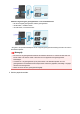Operation Manual
Geheugenkaarten plaatsen
Belangrijk
• Als u een geheugenkaart in de kaartsleuf plaatst, gaat het Toegang (Access)-lampje branden. Als het
Toegang (Access)-lampje knippert, heeft het apparaat toegang tot de geheugenkaart. Raak het gebied
rondom de kaartsleuf dan niet aan.
Opmerking
• Als Lees-/schrijfkenmerk (Read/write attribute) is ingesteld op Beschrijfbaar van USB-pc (Writable
from USB PC), kunt u geen afbeeldingsgegevens vanaf de geheugenkaart afdrukken via het
bedieningspaneel van het apparaat. Nadat u de kaartsleuf als het geheugenkaartstation van een
computer hebt gebruikt, verwijdert u de geheugenkaart, selecteert u Gebruikersinstellingen apparaat
(Device user settings) bij Apparaatinstellingen (Device settings) en stelt u daarna Lees-/
schrijfkenmerk (Read/write attribute) in op Niet beschrijfbaar van pc (Not writable from PC).
De kaartsleuf instellen als het geheugenkaartstation van een computer
• Wanneer u een computer gebruikt om foto's op een geheugenkaart te bewerken of verbeteren, moet u
de foto's vanaf de computer afdrukken. Als u het bedieningspaneel gebruikt, worden de foto's mogelijk
niet goed afgedrukt.
1.
Bereid de geheugenkaart voor.
Bevestig een speciale kaartadapter als dat nodig is voor uw geheugenkaart.
Voordat u de geheugenkaart plaatst
2.
Schakel het apparaat in en open de papieruitvoerlade voorzichtig terwijl u beide zijden
vasthoudt.
3. Plaats één geheugenkaart in de kaartsleuf.
Waar u de geheugenkaart plaatst, verschilt per type geheugenkaart. Plaats de geheugenkaart recht in
de kaartsleuf MET HET LABEL AAN DE LINKERZIJDE, op de plaats die wordt aangegeven in de
onderstaande afbeelding.
Wanneer de geheugenkaart juist is geplaatst, begint het Toegang (Access)-lampje (A) te branden.
Plaats de volgende typen geheugenkaarten in de linkerkaartsleuf:
• Memory Stick Duo, Memory Stick PRO Duo
• Memory Stick Micro (met de Duo Size-adapter)*
205